iPhone-achtergrond verdwenen? 7 manieren om het te repareren!
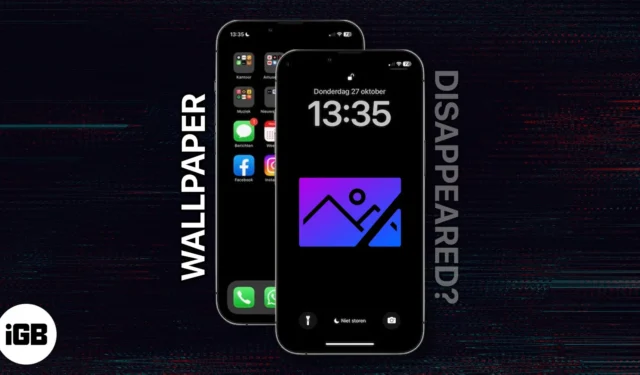
iOS 16 heeft maatwerk naar een hoger niveau getild, vooral door het vergrendelscherm te vernieuwen. Maar veel gebruikers melden dat hun iPhone-achtergrond automatisch wordt gewijzigd in een zwarte achtergrond. Als u ook met dit probleem wordt geconfronteerd, hoeft u zich geen zorgen te maken! Ik zal eenvoudige oplossingen delen om het probleem met het verdwijnen van de iPhone-vergrendelschermachtergrond op te lossen.
Waarom verdwijnt mijn achtergrond steeds op mijn iPhone?
Veel gebruikers hebben gemeld dat de iPhone-achtergrond zwart wordt of verdwijnt wanneer ze deze ontgrendelen. Het kan verschijnen direct na het opnieuw opstarten en verandert automatisch nadat u uw iPhone enige tijd hebt gebruikt. Er zijn verschillende redenen waarom de achtergrond van uw iPhone-vergrendelscherm mogelijk is verdwenen:
- Software-updates: Soms kunnen bugs die bij software-updates worden geleverd ervoor zorgen dat de achtergrond van uw iPhone zwart wordt.
- Wijzigingen in de instellingen: Als u per ongeluk de achtergrondinstellingen wijzigt, kan de achtergrond van het vergrendelscherm verdwijnen.
- Apps van derden: De achtergrond- of widget-apps van derden die op uw iPhone zijn geïnstalleerd, kunnen het probleem met uw achtergrond veroorzaken.
- Opslagruimte: Als uw iPhone weinig opslagruimte heeft, kan dit van invloed zijn op de achtergrond van het vergrendelscherm van uw iPhone.
- Afbeeldingscorruptie: het afbeeldingsbestand dat als achtergrond voor uw vergrendelscherm wordt gebruikt, is mogelijk beschadigd geraakt, waardoor het is verdwenen.
- Foutieve migratie van wallpaper: iOS 16 gebruikt een koppelingscode voor wallpapers. Daarom moet u uw aangepaste startschermachtergrond koppelen aan een vergrendelscherm. Als u slechts één achtergrond aanpast en uw oude achtergronden naar een nieuw paar migreert, worden deze mogelijk niet correct aangepast. Als gevolg van het feit dat de koppelingscode niet is gemigreerd, wordt de achtergrond zwart.
Hoe iPhone-achtergrond te repareren verdwenen?
Als u met het genoemde probleem wordt geconfronteerd, kunt u deze methoden voor probleemoplossing een voor een toepassen.
1. Start je iPhone opnieuw op
Als uw iPhone kleine softwarefouten of glitches heeft, kan een eenvoudige herstart dit probleem oplossen. Het verwijdert de cache, zodat de achtergrond kan worden geïndexeerd en correct wordt weergegeven.
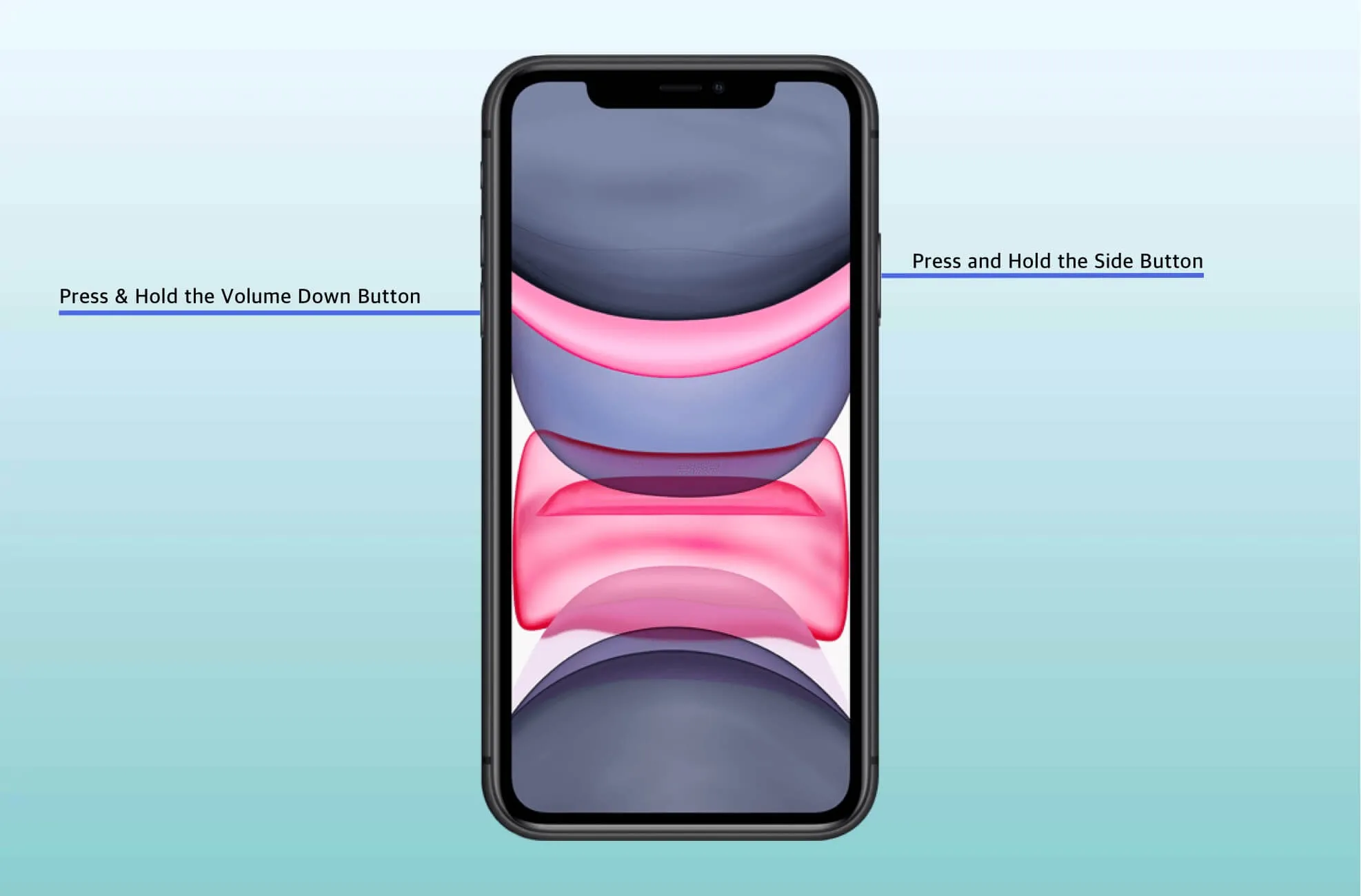
Maar als het probleem complexer is, verdwijnt uw achtergrond weer wanneer deze in de sluimerstand gaat. Het kan dus zijn dat u andere onderstaande oplossingen moet proberen.
2. Update iOS
Apple brengt regelmatig software-updates uit om de iPhone stabiel en bugvrij te houden. Installeer dus altijd nieuwe iOS-updates zodra deze beschikbaar zijn. U kunt de automatische installatie- en downloadschakelaar inschakelen voor snelle updates.
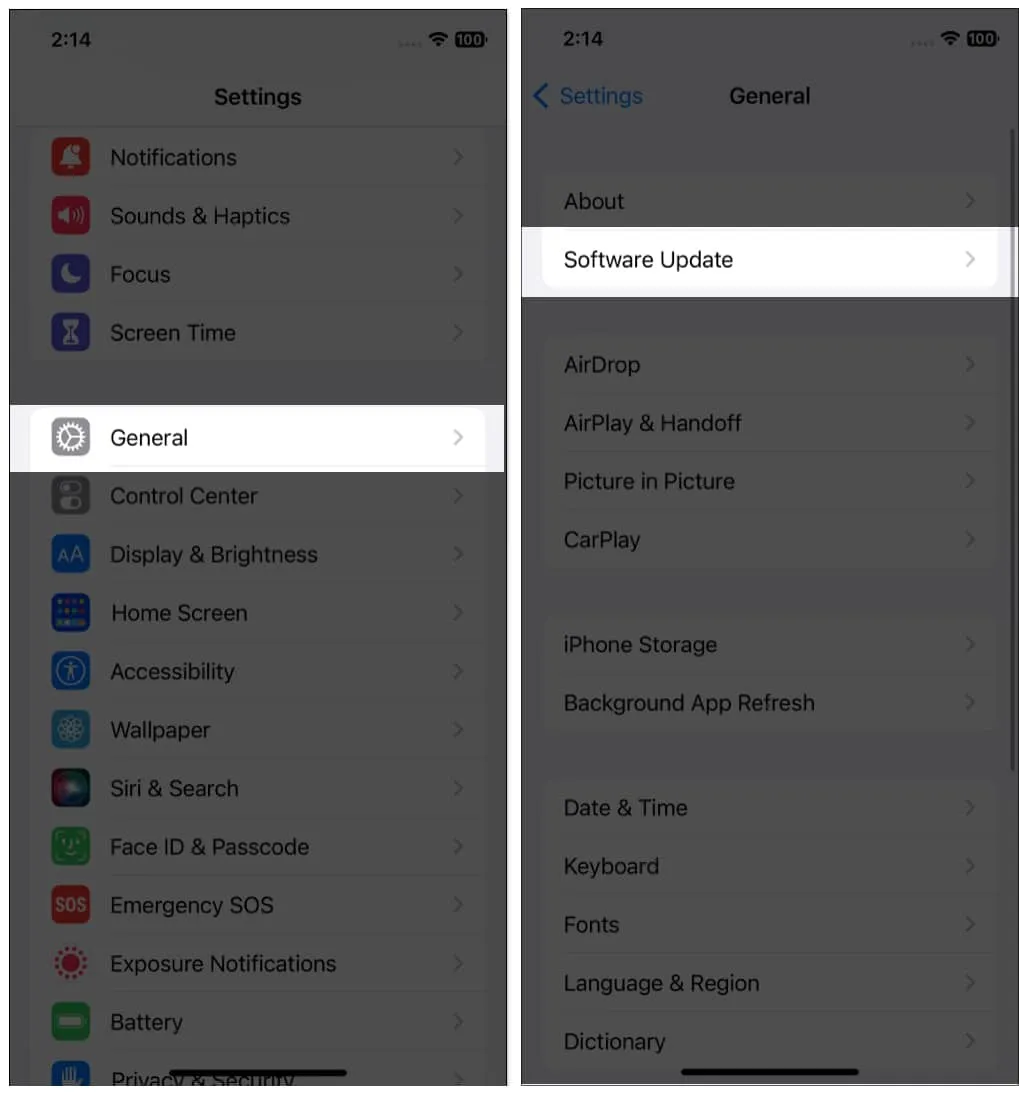
3. Stel een nieuwe achtergrond in
Soms ligt het probleem bij de afbeelding zelf. Probeer een andere achtergrond in te stellen om te zien of het probleem zich blijft voordoen. U kunt de achtergrond ook terugzetten naar de standaardinstelling.
- Blijf uw vergrendelscherm aanraken.
- Kies het plusteken .
- Selecteer nu een nieuwe achtergrond uit de bibliotheek of uw fotogalerij.
- Tik op Toevoegen en bevestig door Instellen als achtergrondpaar te kiezen .
- Controleer of het probleem zich blijft voordoen.
4. Herschik uw achtergrondaanpassingen
Als u uw bestaande achtergrondpaar voor het startscherm en het vergrendelscherm wijzigt of te veel widgets toevoegt, kunnen ze allemaal botsen en een storing veroorzaken. Als gevolg hiervan ziet u mogelijk de achtergrond van uw iPhone-vergrendelscherm verdwijnen. Verwijder dus alle widgets en pas uw vergrendelscherm helemaal opnieuw aan. Verwijder ook onnodige achtergrond- en widget-apps.
5. Reset je iPhone
Als u een fabrieksreset uitvoert op uw iPhone, worden alle instellingen gewist, inclusief achtergrond-, toetsenbord- en netwerkinstellingen. Je iPhone keert terug naar de standaardinstellingen. U kunt dus terugkeren naar uw originele achtergrond.
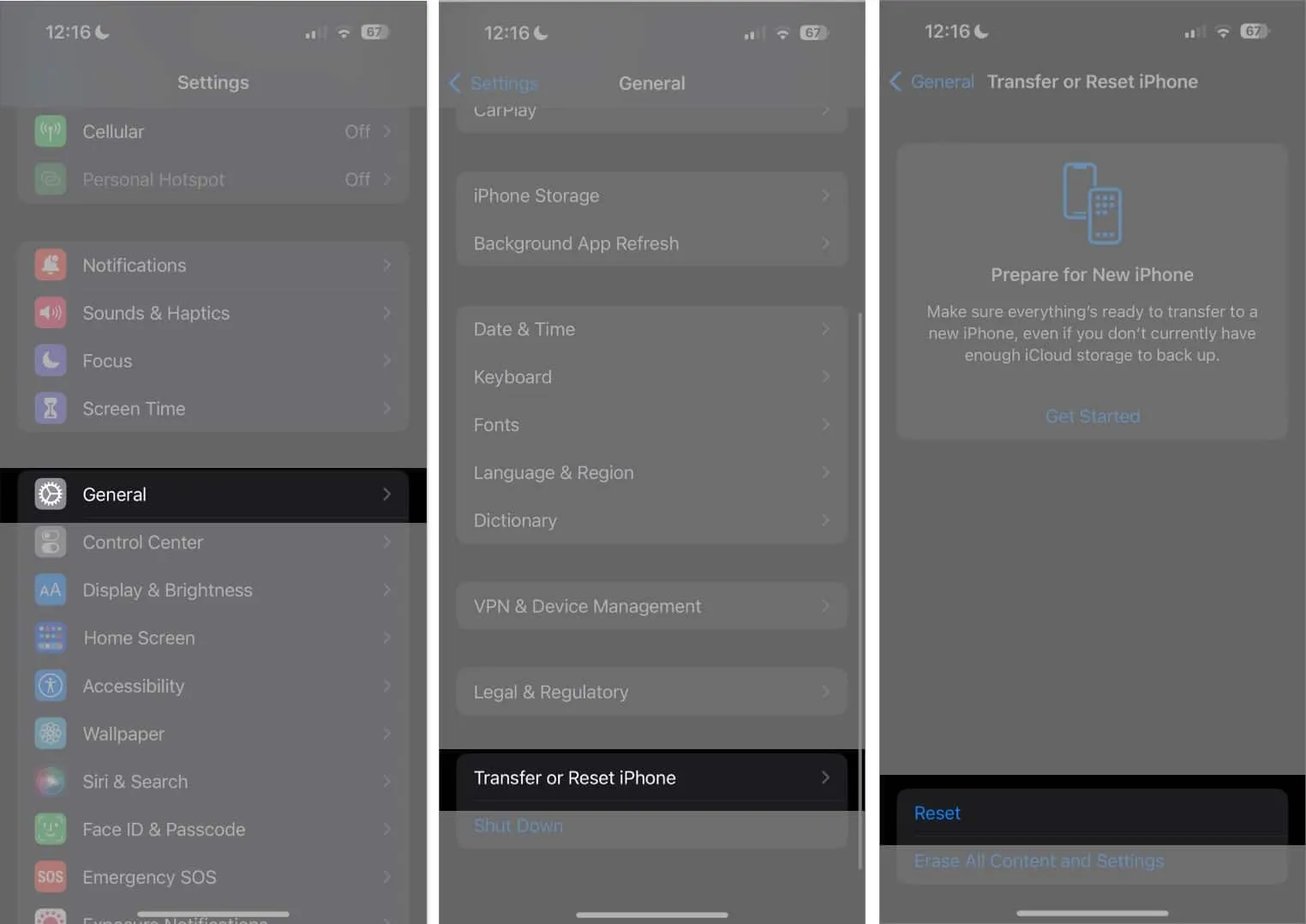
6. Schakel het Always-on-display uit
Het Always-on-display op de nieuwe iPhone 14 Pro is ongetwijfeld opwindend. Maar het kan ervoor zorgen dat uw iPhone-achtergrond automatisch verandert in een zwarte achtergrond. Probeer dus het Always-on-display uit te schakelen en controleer of het probleem is opgelost.
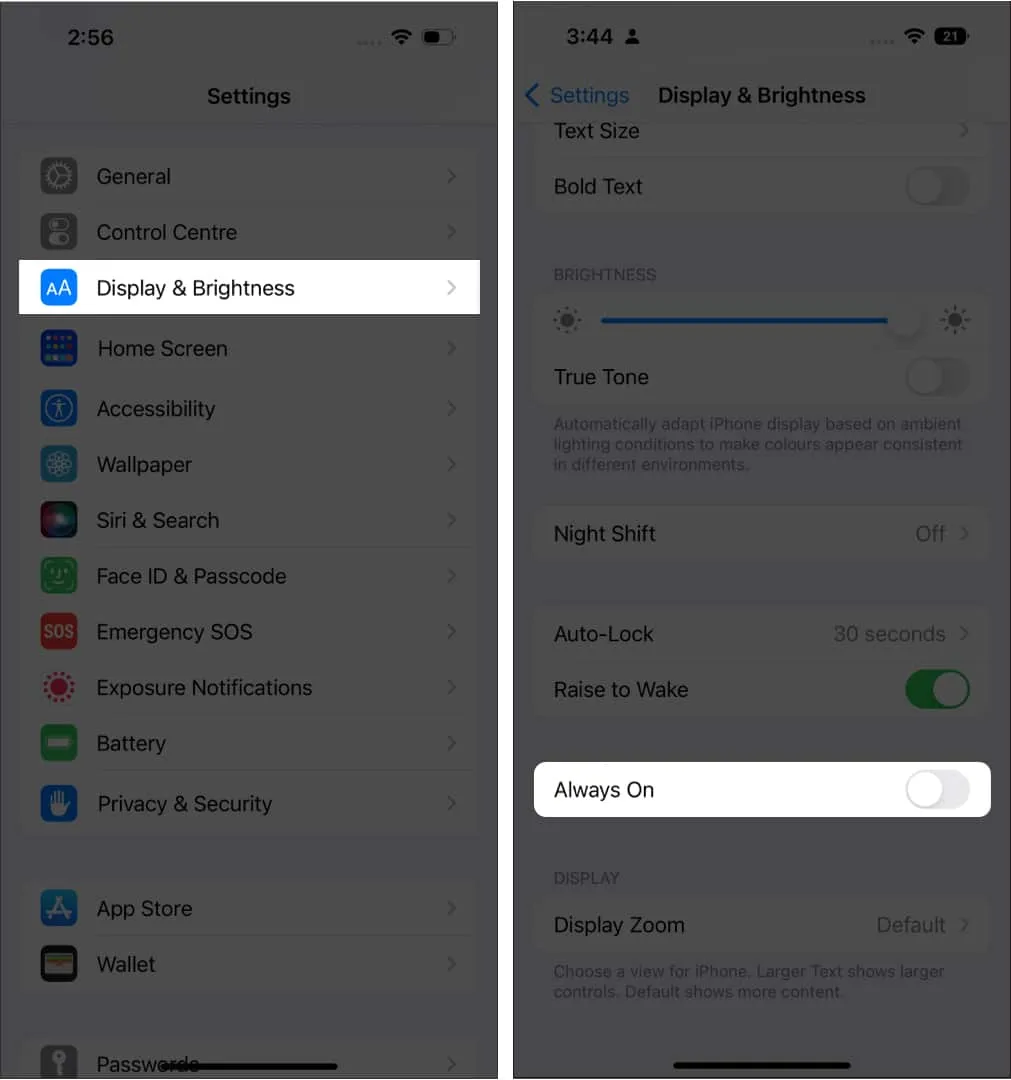
7. Reset uw focusmodusparen
Met de focusmodus kunt u functies filteren en alleen toegang krijgen tot geselecteerde apps. Het associeert ook met een op maat gemaakte startscherm- en vergrendelschermachtergrond volgens uw Focus-filter. Uw achtergrond wordt dus gewijzigd telkens wanneer u de Focus-modus inschakelt. Mogelijk krijgt u een zwart scherm als u geen achtergrond voor het filter instelt.
Zo, dat was alles voor vandaag, mensen!
Als uw iPhone-achtergrond verdwenen is, hoeft u niet in paniek te raken. Door deze eenvoudige methoden te volgen, kunt u het probleem in een mum van tijd oplossen. Ik stel voor om lokale foto’s te gebruiken in plaats van iCloud-afbeeldingen, zodat je iPhone gemakkelijk toegang kan krijgen tot de achtergrond en deze kan ophalen. Als het probleem zich blijft voordoen, kunt u het beste uw iPhone naar een Apple Store brengen, of u kunt contact opnemen met Apple Support voor verdere hulp.
Meer ontdekken…



Geef een reactie